Nota
L'accesso a questa pagina richiede l'autorizzazione. È possibile provare ad accedere o modificare le directory.
L'accesso a questa pagina richiede l'autorizzazione. È possibile provare a modificare le directory.
Questo articolo illustra come gli utenti con almeno le autorizzazioni di amministratore di SharePoint in Microsoft 365 possono creare siti (in precedenza noti come "raccolte siti") nell'interfaccia di amministrazione di SharePoint. Per informazioni sulla creazione di siti e sulla gestione di utenti e gruppi tramite Microsoft PowerShell, vedere Creare siti di SharePoint e aggiungere utenti con PowerShell.
Per informazioni sulla creazione di raccolte siti in SharePoint Server, vedere Creare una raccolta siti in SharePoint Server.
Creare un sito del team o un sito di comunicazione
- Passare a Siti attivi nell’interfaccia di amministrazione di SharePoint e accedere con un account con autorizzazioni di a amministratore per l'organizzazione.
Nota
In Office 365 gestito da 21Vianet (Cina), accedere all'interfaccia di amministrazione di Microsoft 365, passare all'interfaccia di amministrazione di SharePoint e aprire la pagina Siti attivi.
Selezionare Crea.
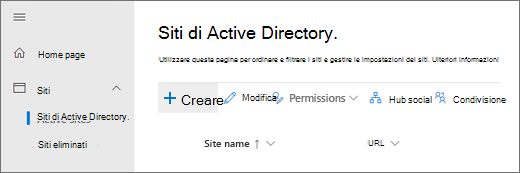
Consiglio
Se si passa aSitirisorse> nel interfaccia di amministrazione di Microsoft 365 e si seleziona Aggiungi un sito, i siti attivi vengono aperti nell'interfaccia di amministrazione di SharePoint in una nuova scheda e viene aperto il pannello Crea un sito.
Selezionare Sito del team (per creare un sito del team connesso al gruppo di Microsoft 365), Sito di comunicazione o Sfoglia altri siti.
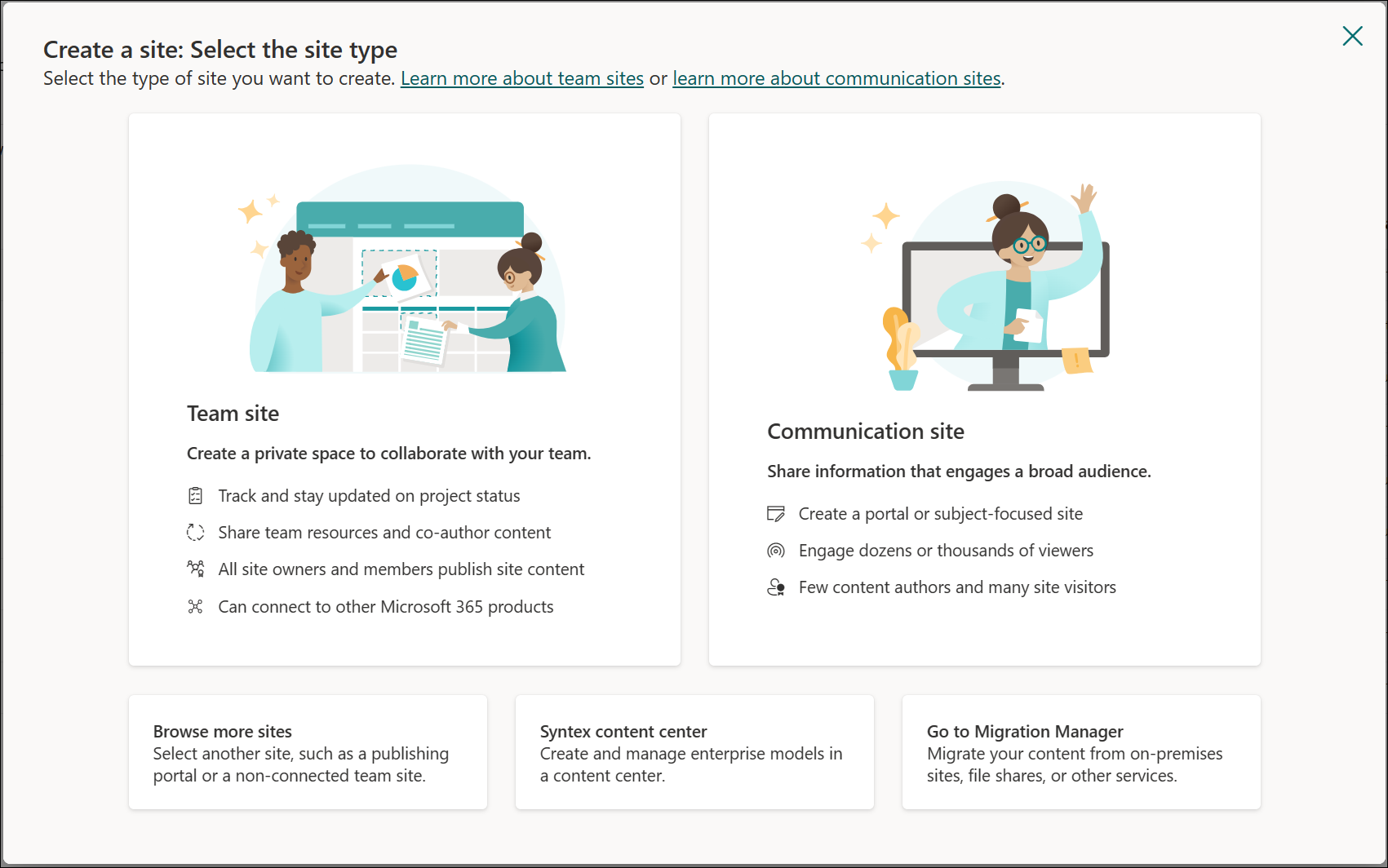
Esplorare e selezionare un modello. Selezionare Usa modello.
Seguire la procedura per specificare un nome del sito, un proprietario, una lingua e altre impostazioni. Al termine, selezionare Crea sito.
Nota
Se si immette un nome di sito e un altro sito esiste già all'indirizzo predefinito per tale nome, l'indirizzo del sito viene automaticamente modificato in un indirizzo disponibile. Ad esempio, se immetti "Marketing" come nome del sito e hai già un sito in /sites/marketing, riceverai un avviso Questo indirizzo del sito è disponibile con modifica e ti verrà offerto automaticamente un nuovo URL in /sites/marketing2. Se si vuole riutilizzare l'URL "marketing" per il nuovo sito, è necessario eliminare definitivamente il sito esistente o eliminare il reindirizzamento a tale indirizzo.
Creare un sito classico
È consigliabile usare i nuovi modelli di sito per tutti i nuovi siti. Tuttavia, se è necessario creare un sito che usa un modello classico, è possibile eseguire questa operazione seguendo questa procedura:
Passare a Siti attivi nell'interfaccia di amministrazione di SharePoint e selezionare Crea.
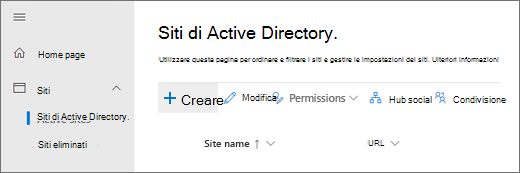
Nella parte inferiore del pannello selezionare Brose altri siti.
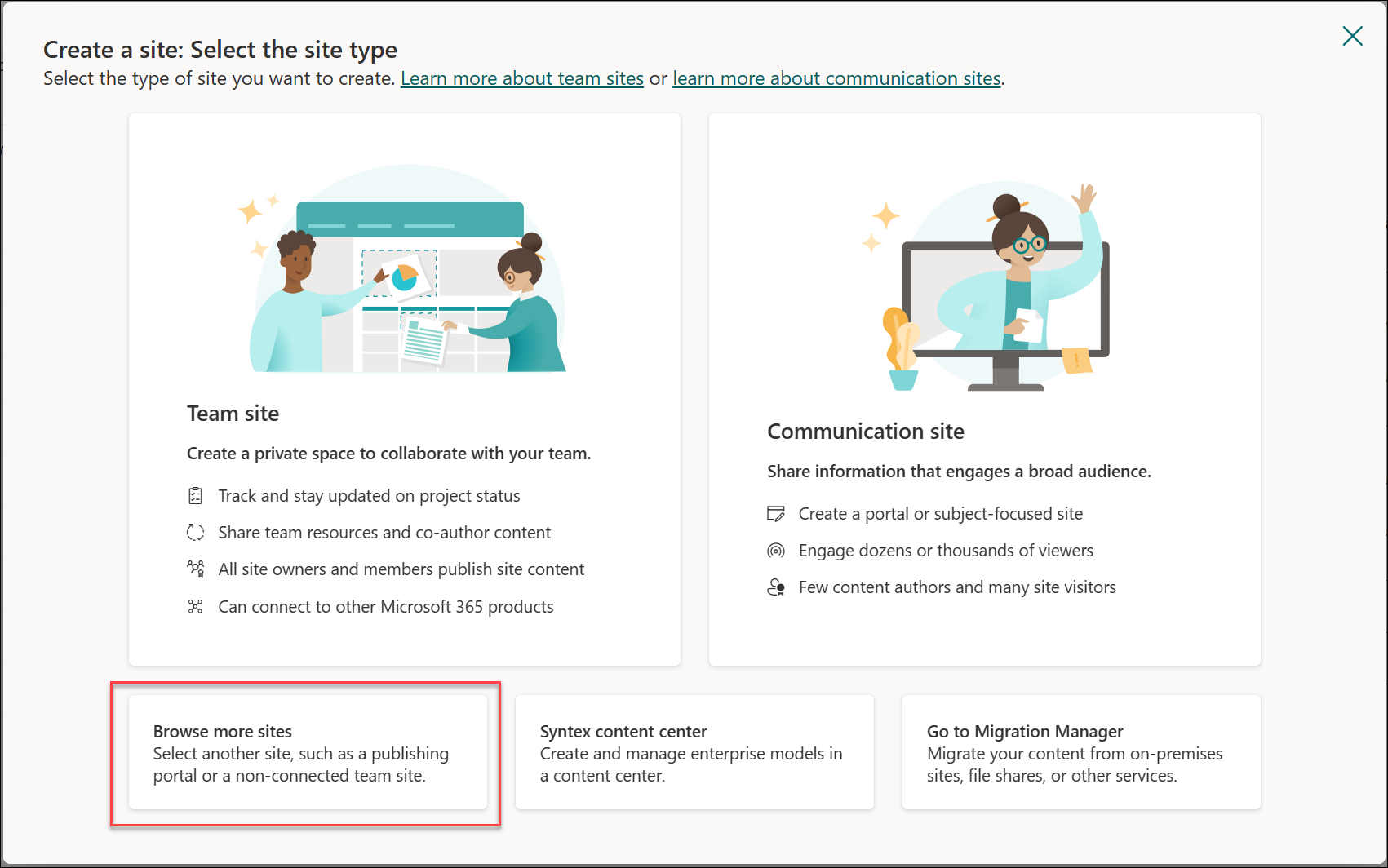
In Scegliere un modello selezionare Altri modelli.

Digitare un titolo per il sito nella casella Titolo.
Negli elenchi a discesa Indirizzo sito Web selezionare un nome di dominio e un percorso URL, ovvero /sites/ o **/teams/, quindi digitare un nome URL per il sito.
Nella sezione Selezione modello selezionare una lingua per il sito nell'elenco a discesa Selezionare una lingua . È possibile abilitare l'interfaccia a più lingue di SharePoint nei siti, ma la lingua primaria per il sito rimane quella selezionata qui.
Nota
È importante selezionare la lingua appropriata per il sito, perché una volta impostata, non può essere modificata. Dopo aver creato un sito, verificare che le impostazioni locali e internazionali siano accurate. Ad esempio, per un sito creato per il cinese le impostazioni locali saranno impostate su Cina.
Nella sezione Selezione modello , in Selezionare un modello, selezionare il modello che descrive più da vicino lo scopo del sito.
Consiglio
Per altre informazioni sui modelli classici, vedere Uso dei modelli per creare diversi tipi di siti di SharePoint.
Nella casella Fuso orario selezionare il fuso orario opportuno per la località del sito.
Nella casella Amministratore immettere il nome utente della persona che si vuole essere l'amministratore del sito. È anche possibile usare il pulsante Controlla nomi o Sfoglia per trovare un utente da impostare come amministratore del sito.
Nella casella Quota di archiviazione immettere il numero di megabyte (MB) da allocare al sito. Non superare la quantità disponibile visualizzata accanto alla casella.
Nella casella Quota di risorse del server accettare l'impostazione predefinita. Questa impostazione non influisce più sulla quantità di risorse disponibili per il sito.
Selezionare OK.